哈喽,小伙伴们,你们好呀~
今天跟大家分享工作中经常遇到的 15个Excel函数公式。
如果你恰好遇到类似的问题,又不知道怎么写公式?
别急,翻出文章, 找到公式,直接套用 就可以啦!
不用谢我,请叫我雷锋。
话不多说我们开始吧!
一、提取出生年月
如图所示,根据A列身份证号码提取出生年月=TEXT(MID(A2,7,8),"0-00-00")
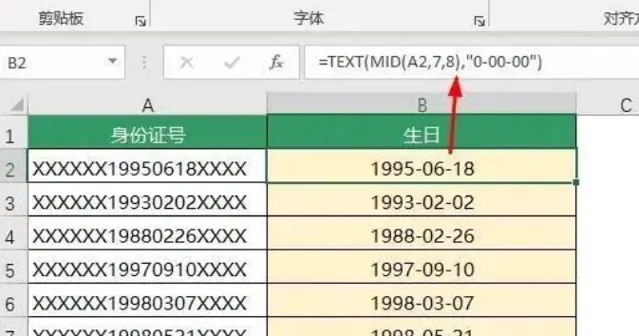
二、合并单元格求和
选中数据区域D2:D11,在编辑栏输入公式:=SUM(C2:C$11)-SUM(D3:$D$11),按Ctrl+Enter结束。

三、多条件汇总
下图所示为某公司员工基本情况登记表,现在需要统计性别为「女」、学历为「本科」的员工的工资总和,可以使用公式:
=SUMIFS(G2:G20,C2:C20,"女",F2:F20,"本科")
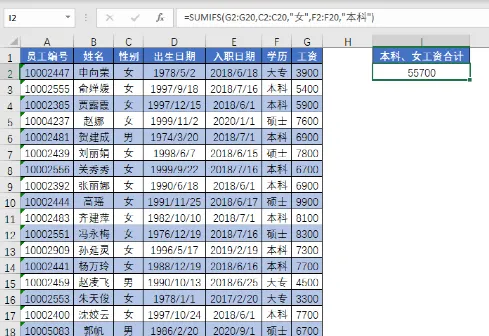
四、条件求和
如图,数据源里没有月份只有具体的销售日期,试问你能用SUMIF求和吗?
可以用SUMPRODUCT函数呀!
=SUMPRODUCT((MONTH(A2:A15)=10)*C2:C15)
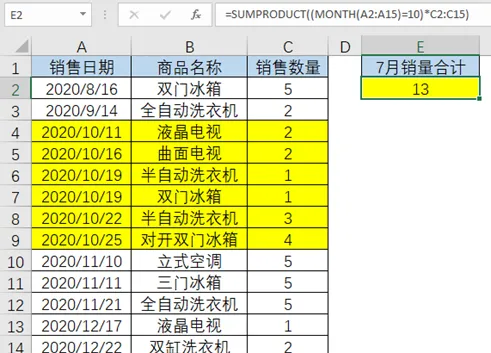
五、多条件查找
在K6单元格中输入公=VLOOKUP(K4,B:G,MATCH(I4,B3:G3,0),0)
K4单元格是对应条件②的月份值,查找区域为B:G列,查找区域中的列数使用MATCH函数进行判断。
MATCH的对象就是条件①的姓名,查找范围就是B3:G3,查找方式选择0为精确查找。
因为VLOOKUP第三参数返回的列数是根据条件①的姓名动态变化而变化,所以嵌套MATCH函数对条件①姓名进行查找。
六、针对多列的条件求和
如图,要求和的数据位于多列。
公式为:=SUMPRODUCT(($A$2:$A$22=I2)*$C$2:$G$22)
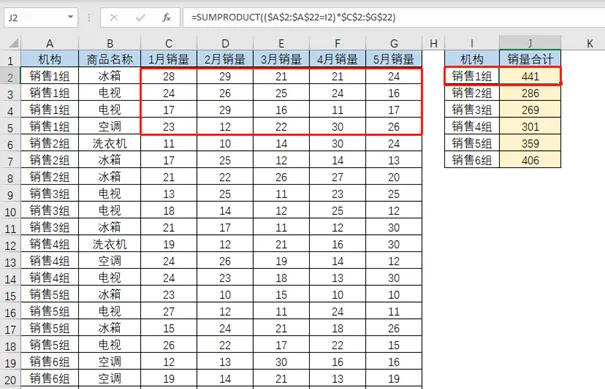
七、字符截取
常用的字符截取类函数有三个,从左边开始截取用LEFT,从右边截取用RIGHT,从中间截取用MID,以下分别举例说明。
公式=LEFT(A2,LENB(A2)-LEN(A2)-1)可以将单元格左边的汉字截取出来。
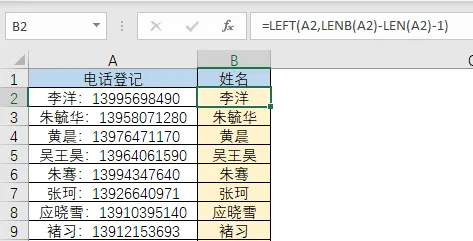
八、数字截取
公式=LEFT(D2,LEN(D2)*2-LENB(D2))可以将单元格左边的数字截取出来。
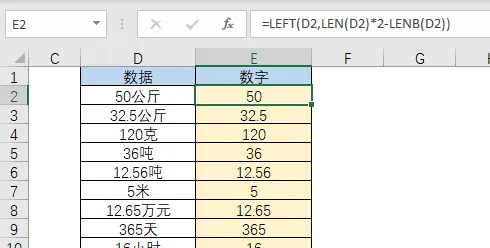
九、向右截取
公式=RIGHT(G2,11)可以将单元格右边的手机号截取出来。
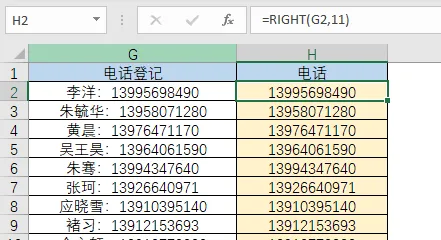
公式=RIGHT(J2,LENB(J2)-LEN(J2))可以将单元格右边的数量单位截取出来。
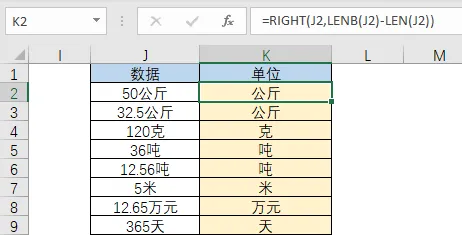
十、统计最高销量
公式为:=MAX(SUBTOTAL(9,OFFSET($A$2,,ROW(1:5),9,)))
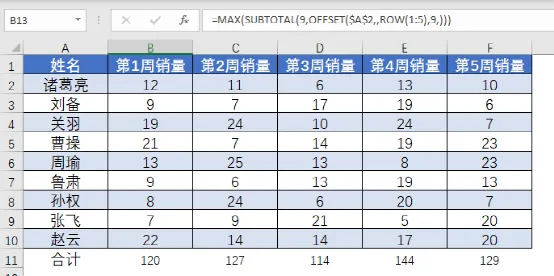
要在不知道每周合计的情况下,统计最高周销量就需要用到MAX+SUBTOTAL+OFFSET组合,对于这个组合最大的难点在于没有用SUM去求和而用了SUBTOTAL,原因就在于这个例子中OFFSET得到的是一个多维引用,SUBTOTAL函数支持函数返回的三维引用,故能返回正确结果;SUM函数不支持函数返回的三维引用,故不能使用。
十一、快速统计差异
利用COUNTIF函数核对两列数据的差异,例如根据人员名单在总名单中找出入选的人,如图所示。
输入公式:=COUNTIF($D$2:$D$7,A2)
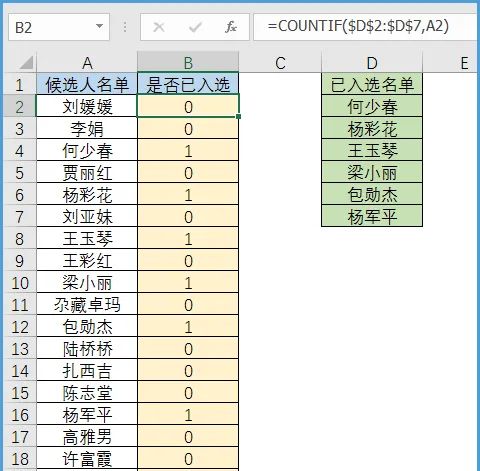
十二、快速标注重复
如图所示,输入公式:=IF(COUNTIF(A:A,A2)=1,"","重复")
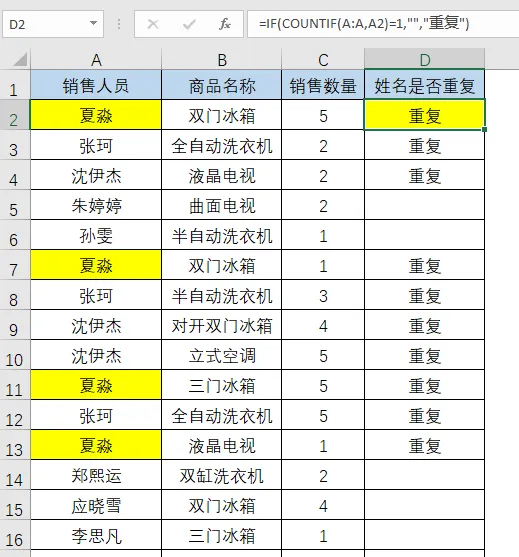
十三、按照提成比例计 算提成金额
输入公式:
=B2*LOOKUP(B2,IMREAL($E$2:$E$6&"i"),$F$2:$F$6)
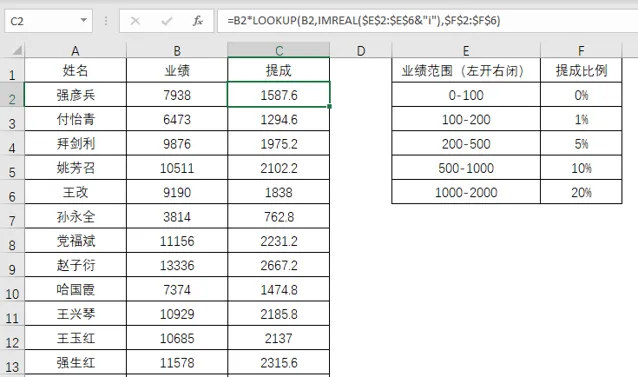
IMREAL($E$2:$E$6&"i")这部分就是业绩范围中「-」左侧的内容。实际上根据复数的表示方法,当我们遇到a+b或者a-b形式的内容,都可以用&符号链接i将数据变成a+bi或者a-bi的形式,再用IMREAL函数来提取他的实部。
十四、统计人数
如图所示,需要统计女性人数。
输入公式=COUNTIF(B:B,G2)
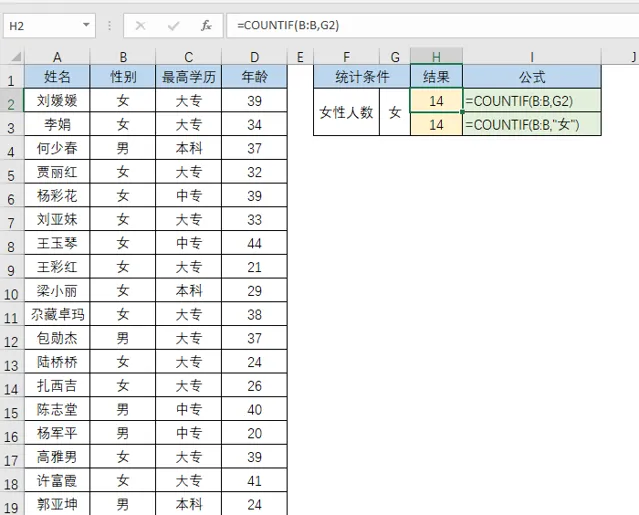
十五:多条件统计
输入公式=COUNTIFS(B:B,G2,C:C,G3)
共有两组条件,B列是对性别进行判断,C列是对学历进行判断。
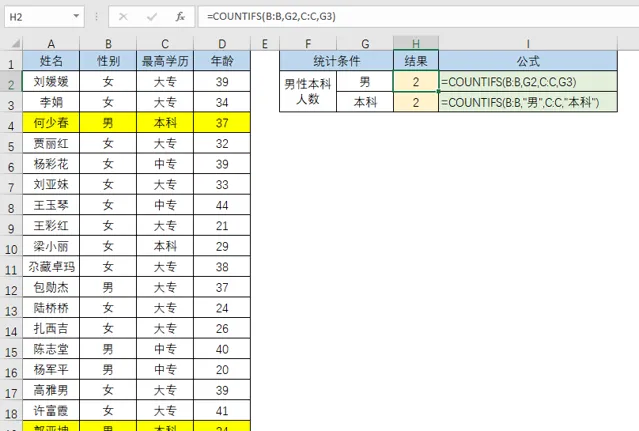
好啦,以上就是今天给大家分享的15个函数公式啦!
怎么样,你学会了吗?
还没有搞明白的同学,别着急,你可以进群和小伙伴们一起 交流、唠嗑、共同进步!
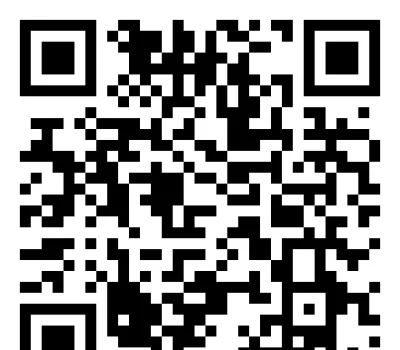
宠 粉 福 利
2元领取:全套Excel技巧视频+200套模板
点"阅读原文",学习更多的Excel视频教程










